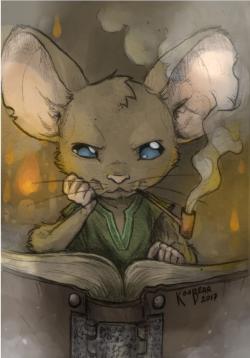-
.
Benvenuti al tutorial di quella che è una delle azioni più scassa pokèball della storia di PS. SPOILER (clicca per visualizzare)Tuttavia si possono tranquillamente trovare immagini già renderizzate ( è questo il termine?) sul web, basta saper cercare.
Cosa cercate? immagini di Goku (per esempio) render? Aprite Google e scrivete "Goku render" quasi sicuramente uscirà ciò che cercate. In ogni caso alla fine del tutorial troverete alcuni siti su cui potrete trovare dei render che fanno al caso vostro render.Realizzare Render!!
Ma cos'è un render? Per chi non lo sapesse il render è un immagine senza sfondo. Come se fosse un ritaglio di un particolare oggetto di un immagine.
Di cosa avete bisogno:
1 - Tanta pazienza (no, sul serio!)
2 - Photoshop
3 - Altrettanta pazienza
4 - Fottutissima pazienza!!!!
Cominciamo!
Ci sono 2 tipi di render:
1 - Quelli fatti bene
2 - Quelli fatti male
I primi si ottengono in questo modo:
Scegliere il file che si desidera ritagliare e selezionare lo strumento " Lazo poligonale "SPOILER (clicca per visualizzare)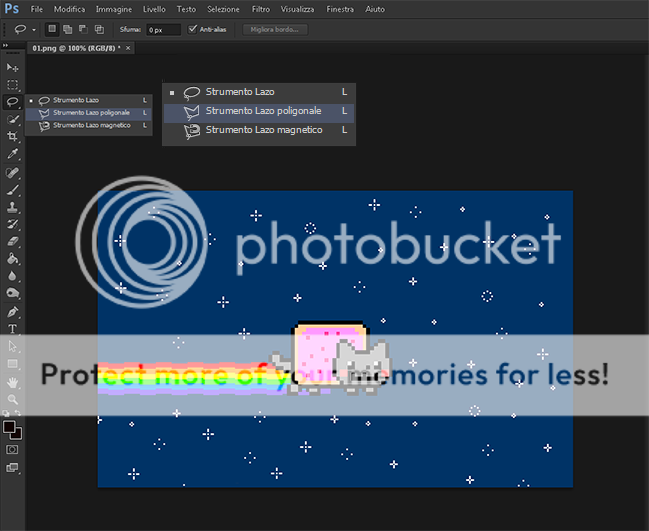
E selezionare tutto il contorno come se aveste un paio di forbici.SPOILER (clicca per visualizzare)
ESATTO! TUTTO IL CONTORNO
Una volta terminata l'operazione cliccare sull'immagine con il destro del mouse e selezionare la voce " Crea Livello Copiato ".SPOILER (clicca per visualizzare)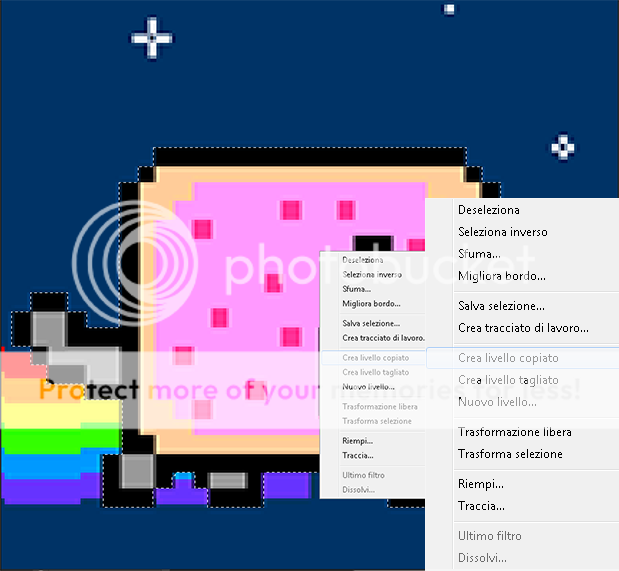
Trascinare il livello su un altro banco da lavoro, foglio, documento o come lo volete chiamare; e ritagliare se necessario.SPOILER (clicca per visualizzare)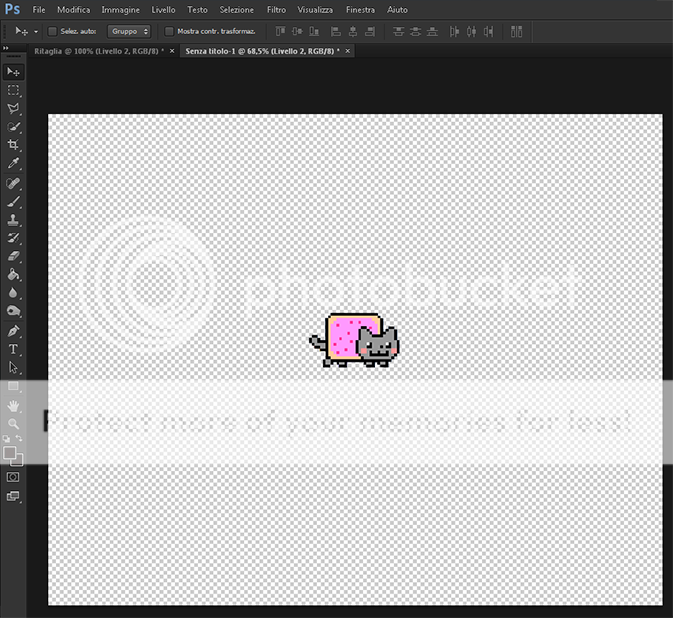
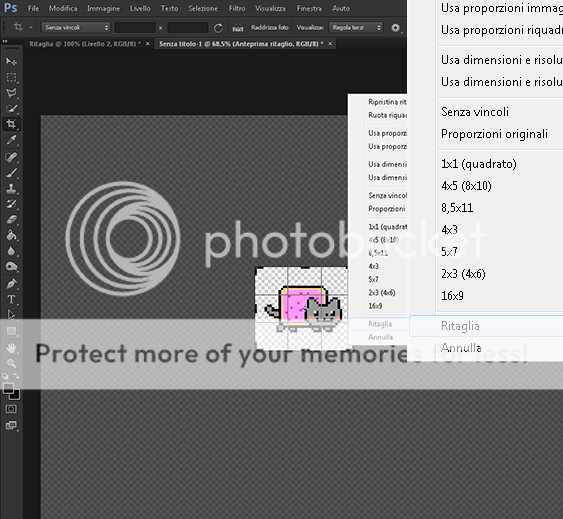
Fatto? Non vi resta che salvare il file come PNG .
Ora potete inserire il vostro render su qualsiasi immagineSPOILER (clicca per visualizzare)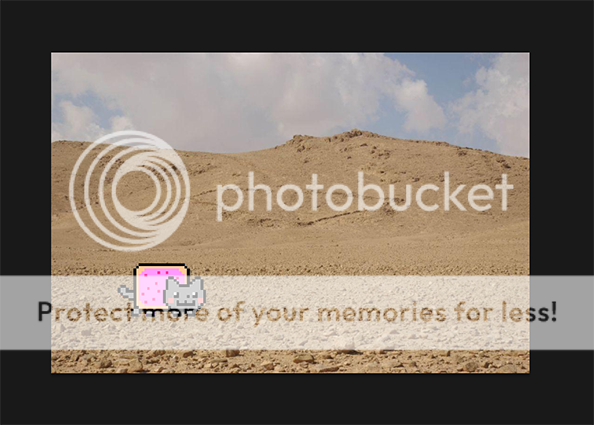
PASSIAMO ora a quelli fatti male!
sebbene sia più semplice, è comunque un metodo meno preciso come utilizzare lo strumento "Lazo poligonale"
Ecco qui come funziona lo strumento "Selezione Rapida":
Selezionare lo strumento che si trova immediatamente sotto a lazo poligonale ed utilizzarlo, sull'immagine che si desidera ritagliare, come se fosse un pennello.SPOILER (clicca per visualizzare)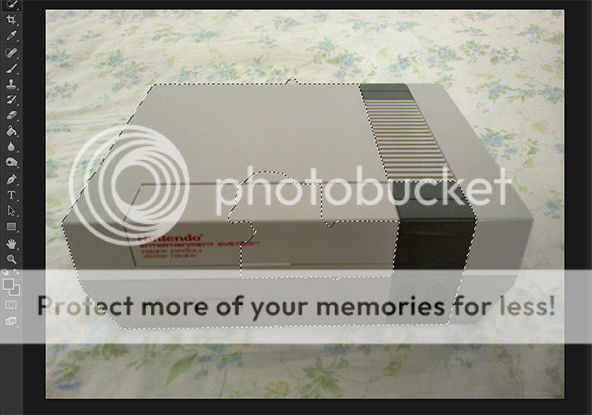
Nel caso in cui il software selezioni una zona dell'immagine che a voi non interessa, niente paura, tenete premuto il tasto "Alt" ed utilizzate lo strumento al pari di una gomma da canellare.
Una volta selezionato tutto premete il destro del mouse -> crea livello copiato -> buttatelo su un' altra tavola da lavoro -> salvate ed ecco che il gioco è fatto!
Pronto da utilizzare su un'immagine qualsiasi.Per qualsiasi domanda non esitate a lasciare un commento
Un abbraccio.SPOILER (clicca per visualizzare)Siti render:
www.planetrenders.net/ ****
http://beta.photobucket.com/images/render/ ***
www.deviantart.com ****
C'è una'altro modo per ottenere rendere da un immagine...
Se per esempio avete un immagine come questa...
...a sfondo bianco, realizzare il render è estremamente facile!
Basta andare su "seleziona" e cliccare la voce "intervallo colori" e cliccare con il mouse lo sfondo dell'immagine.SPOILER (clicca per visualizzare)SPOILER (clicca per visualizzare)
Premere su "Ok".
A questo punto c'è bisogno di rendere la nostra immagine un "livello", farlo è semplice! Andate nella schermata "livelli" con il vostro mouse e cliccate due volte sull'immagine che probabilmente sarà indicata con il nome "sfondo".
Vi si aprirà quest'immagine:
Cliccate su "Ok".
Adesso selezionate lo strumento "gomma" e cancellate tutta la selezione.Il vostro render è pronto all'uso.
Edited by ~Roluga - 1/7/2013, 11:44.